티스토리 뷰

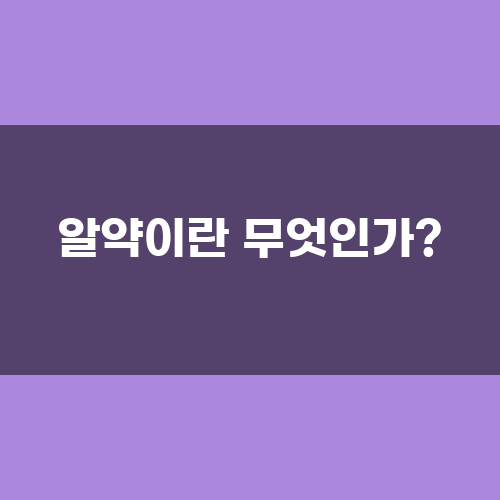
알약이란 무엇인가?
알약은 우리 생활에서 매우 중요한 소프트웨어 중 하나로, 여러 가지 악성 코드와 바이러스로부터 컴퓨터를 보호하는 데 도움을 줍니다. 이 프로그램은 사용자들이 보다 안전하고 쾌적한 인터넷 환경에서 활동할 수 있도록 돕는 역할을 합니다. 알약은 특히 한국에서 널리 사용되는 보안 프로그램으로, 사용자 친화적인 인터페이스와 강력한 바이러스 탐지 능력으로 많은 사랑을 받고 있습니다. 이 글에서는 알약의 최신 버전 다운로드 방법과 사용법에 대해 자세히 살펴보겠습니다.
알약은 기본적으로 실시간 감시 기능과 정기적인 시스템 검사 기능을 제공하며, 사용자가 다운로드한 파일이나 웹사이트를 즉시 검사하여 잠재적인 위협을 사전에 차단합니다. 또한, 사용자가 설정한 일정에 따라 자동으로 업데이트를 진행하여 항상 최신의 바이러스 정의 파일을 유지합니다. 이러한 기능 덕분에 알약은 많은 사용자들에게 신뢰받는 보안 솔루션으로 자리잡고 있습니다.
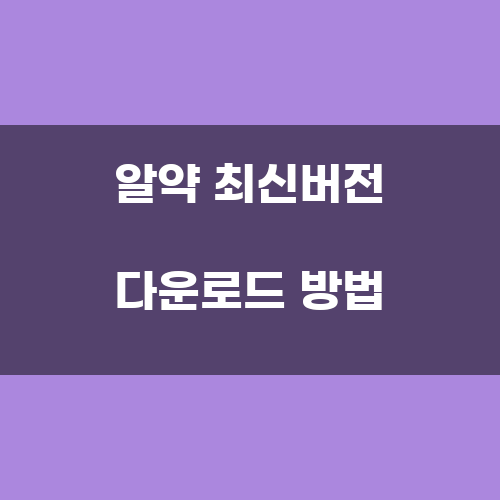
알약 최신버전 다운로드 방법
알약의 최신 버전을 다운로드하는 과정은 매우 간단합니다. 이 섹션에서는 단계별로 알약을 다운로드하는 방법을 안내하겠습니다.
1단계: 공식 웹사이트 방문하기
알약의 최신 버전을 다운로드하기 위해서는 먼저 공식 웹사이트를 방문해야 합니다. 알약의 공식 웹사이트는 https://www.altools.co.kr/입니다. 이곳에서는 알약의 최신 버전뿐만 아니라 다양한 보안 소프트웨어도 제공하고 있습니다. 웹사이트에 접속하면 사용자 친화적인 인터페이스를 통해 필요한 정보를 쉽게 찾을 수 있습니다.
2단계: 다운로드 페이지 찾기
웹사이트에 접속한 후, 상단 메뉴에서 '제품' 또는 '다운로드' 섹션을 클릭합니다. 이곳에서 알약의 다양한 버전과 함께 최신 버전을 찾을 수 있습니다. 최신 버전은 일반적으로 페이지 상단에 배치되어 있어 쉽게 찾을 수 있습니다. 다운로드 버튼을 클릭하면 자동으로 다운로드가 시작됩니다.
3단계: 설치 파일 실행하기
다운로드가 완료되면, 다운로드한 설치 파일을 찾아 더블 클릭하여 실행합니다. 이 과정에서 사용자 계정 제어(UAC) 창이 나타날 수 있으며, 이 경우 '예'를 클릭하여 설치를 진행합니다. 설치 과정은 비교적 간단하며, 몇 가지 클릭만으로 완료할 수 있습니다.
4단계: 설치 과정 따라가기
설치 프로그램이 실행되면, 사용자는 설치 언어를 선택할 수 있습니다. 한국어를 선택한 후 '다음' 버튼을 클릭하여 설치를 진행합니다. 이후 사용자는 라이센스 동의서에 동의해야 하며, 설치할 위치를 선택할 수 있습니다. 기본적으로 제공되는 경로에 설치하는 것이 좋습니다.
5단계: 설치 완료 및 프로그램 실행
설치가 완료되면 '마침' 버튼을 클릭하여 설치 프로그램을 종료합니다. 이제 바탕화면에서 알약 아이콘을 찾아 더블 클릭하여 프로그램을 실행할 수 있습니다. 처음 실행할 때는 프로그램이 자동으로 업데이트를 진행할 수 있으니 잠시 기다려 주세요.
6단계: 사용자 설정하기
알약을 처음 실행하면 사용자 설정을 위한 초기 설정 마법사가 나타납니다. 이 단계에서 실시간 감시 기능, 자동 업데이트 설정 등을 조정할 수 있습니다. 자신의 사용 패턴에 맞게 설정을 완료한 후, '완료' 버튼을 클릭하면 알약이 정상적으로 작동하게 됩니다.
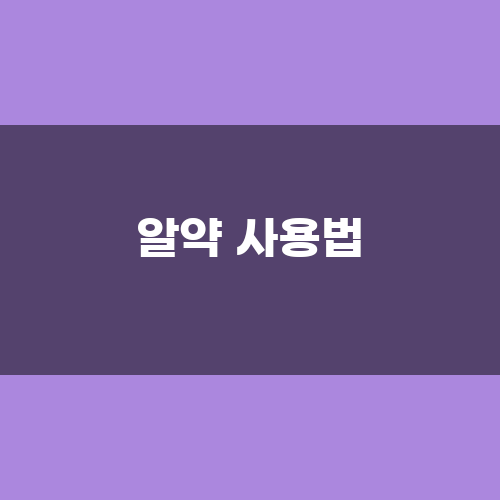
알약 사용법
알약을 설치한 후에는 어떻게 사용하는지에 대한 이해가 필요합니다. 이 섹션에서는 알약의 주요 기능과 그 사용법에 대해 자세히 설명하겠습니다.
1. 실시간 감시 기능
알약의 가장 큰 장점 중 하나는 실시간 감시 기능입니다. 이 기능은 사용자가 인터넷을 사용할 때마다 자동으로 웹사이트와 파일을 검사하여 악성 코드나 바이러스의 침입을 차단합니다. 실시간 감시 기능은 기본적으로 활성화되어 있으며, 사용자는 이 기능을 끄거나 켤 수 있습니다. 설정 메뉴에서 감시 기능의 활성화 여부를 확인할 수 있습니다.
2. 시스템 검사 기능
알약은 정기적인 시스템 검사를 통해 컴퓨터의 모든 파일과 프로그램을 검사할 수 있습니다. 사용자는 검사 주기를 설정할 수 있으며, 매일, 매주, 매월 등 다양한 옵션을 선택할 수 있습니다. 시스템 검사를 통해 발견된 악성 코드는 자동으로 격리되거나 삭제될 수 있으므로, 정기적인 검사를 통해 시스템의 안전성을 유지하는 것이 중요합니다.
3. 파일 검사 기능
알약은 사용자가 다운로드한 파일이나 USB 메모리와 같은 외부 저장 장치를 검사하는 기능도 제공합니다. 파일을 마우스 오른쪽 버튼으로 클릭한 후 '알약으로 검사' 옵션을 선택하면 해당 파일이 즉시 검사됩니다. 이 기능을 활용하면 불필요한 위험을 사전에 차단할 수 있습니다.
4. 업데이트 기능
알약은 정기적으로 바이러스 정의 파일을 업데이트하여 최신의 보안 정보를 제공합니다. 사용자는 설정 메뉴에서 업데이트 주기를 설정할 수 있으며, 자동 업데이트 기능을 활성화하면 항상 최신 상태를 유지할 수 있습니다. 업데이트는 일반적으로 백그라운드에서 진행되므로, 사용자 경험에 큰 영향을 미치지 않습니다.
5. 사용자 친화적인 인터페이스
알약은 직관적인 사용자 인터페이스를 제공하여, 보안 소프트웨어에 익숙하지 않은 사용자도 쉽게 사용할 수 있습니다. 메인 화면에서는 시스템 상태를 한눈에 확인할 수 있으며, 다양한 기능에 쉽게 접근할 수 있도록 메뉴가 구성되어 있습니다. 사용자는 필요한 기능을 빠르게 찾아 사용할 수 있습니다.
6. 고객 지원 및 커뮤니티
알약은 사용자들이 문제를 해결할 수 있도록 다양한 고객 지원 서비스를 제공합니다. 공식 웹사이트에서는 FAQ, 사용자 가이드, 포럼 등 다양한 자료를 제공하며, 사용자는 필요할 때 언제든지 도움을 받을 수 있습니다. 또한, 사용자 커뮤니티를 통해 다른 사용자들과 경험을 공유하고 정보를 교환할 수 있는 기회를 제공합니다.
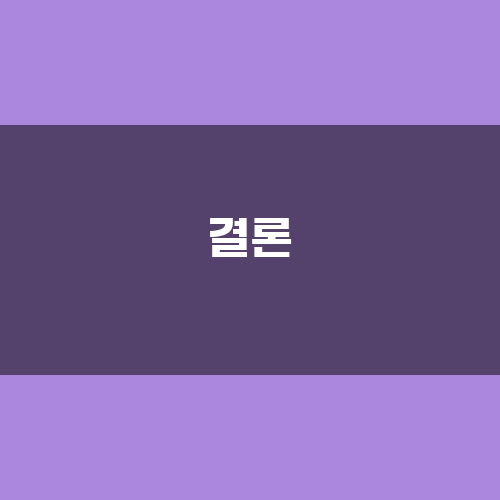
결론
알약은 강력한 보안 기능과 사용자 친화적인 인터페이스를 갖춘 소프트웨어로, 많은 사용자에게 사랑받고 있습니다. 최신 버전 다운로드 방법과 사용법에 대한 이 글이 여러분에게 도움이 되었기를 바랍니다. 알약을 통해 안전한 인터넷 환경을 구축하고, 소중한 데이터를 보호하는 데 유용하게 활용하시기 바랍니다.
